qui puoi trovare qualche risposta ai tuoi dubbi.
Se l'argomento che ti interessa non è presente, ti prego di segnalarmelo.
Questo tutorial è stato scritto con PSP2020 e tradotto con PSPX9, ma può essere realizzato anche con le altre versioni di PSP.
Dalla versione X4, il comando Immagine>Rifletti è stato sostituito con Immagine>Capovolgi in orizzontale,
e il comando Immagine>Capovolgi con Immagine>Capovolgi in verticale.
Nelle versioni X5 e X6, le funzioni sono state migliorate rendendo disponibile il menu Oggetti.
Con il nuovo X7 sono tornati i comandi Immagine>Rifletti e Immagine>Capovolgi, ma con nuove funzioni.
Vedi la scheda sull'argomento qui
 traduzione in francese qui
traduzione in francese qui
 traduzione in inglese qui
traduzione in inglese qui
 le vostre versioni qui
le vostre versioni qui
Occorrente:

Per il tube e le maschere grazie Vera e Narah.
(I siti dei creatori del materiale qui)
Filtri:
in caso di dubbi, ricorda di consultare la mia sezione filtri qui
Filters Unlimited 2.0 qui
&<Bkg Designer sf10II> - Neo Vasarely Mosaics (da importare in Unlimited) qui
Alien Skin Eye Candy 5 Impact qui
AAA Frames - Foto Frame qui

non esitare a cambiare modalità di miscelatura e opacità secondo i colori utilizzati.

Metti la selezione nella cartella Selezioni.
Apri le maschere in PSP e minimizzale con il resto del materiale.
1. Apri una nuova immagine trasparente 650 x 500 pixels.
2. Imposta il colore di primo piano con il colore chiaro #e8e4c9
e il colore di sfondo con il colore scuro #7d8233.
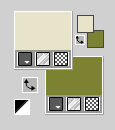
Riempi  l'immagine trasparente con il colore di primo piano.
l'immagine trasparente con il colore di primo piano.
3. Effetti>Effetti di immagine>Scostamento, colore di sfondo.
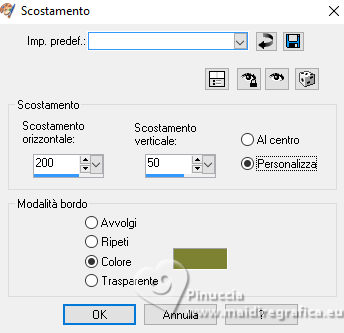
4. Effetti>Effetti di immagine>Motivo unico.
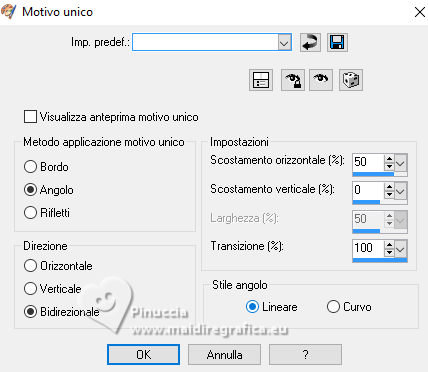
Effetti>Effetti di bordo>Aumenta di più.
5. Livelli>Duplica.
Immagine>Rifletti.
Immagine>Capovolgi.
Abbassa l'opacità di questo livello al 50%.
Livelli>Unisci>Unisci giù.
6. Attiva lo strumento Selezione 
(non importa il tipo di selezione impostato, perché con la selezione personalizzata si ottiene sempre un rettangolo)
clicca sull'icona Selezione personalizzata 
e imposta i seguenti settaggi.
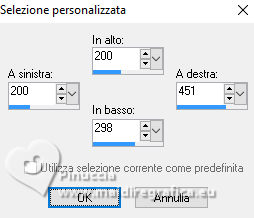
7. Effetti>Plugins>AAA Frames - Foto Frame.
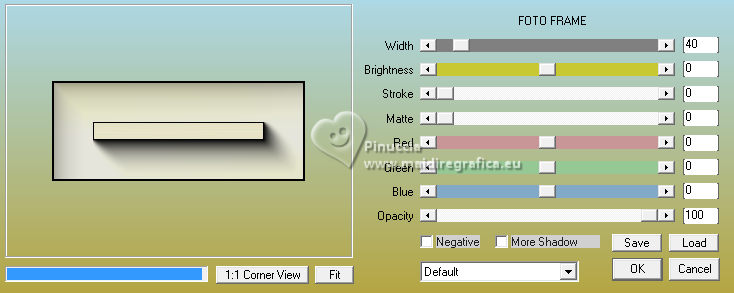
8. Selezione personalizzata 
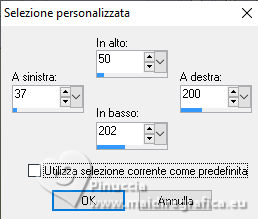
Selezione>Innalza selezione a livello.
9. Effetti>Plugins>AAA Frames - Foto Frame, con i settaggi precedenti.
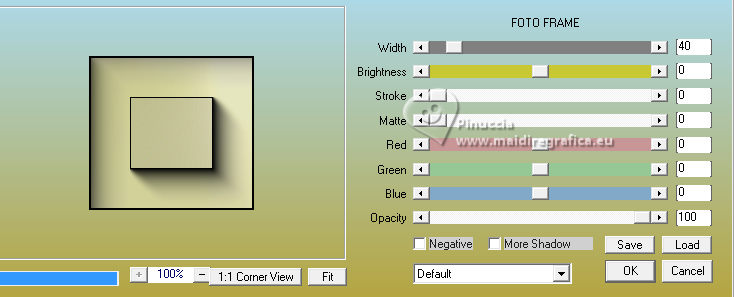
Selezione>Deseleziona.
10. Livelli>Duplica.
Immagine>Rifletti.
Immagine>Capovolgi.
11. Selezione>Seleziona tutto.
Immagine>Aggiungi bordatura, simmetriche non selezionato, colore di sfondo.
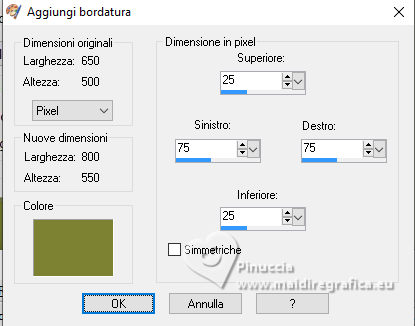
12. Effetti>Effetti di immagine>Motivo unico, con i settaggi precedenti.
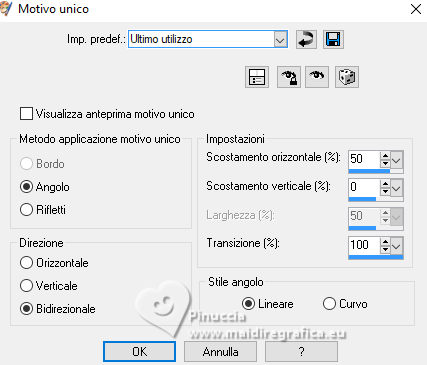
13. Selezione>Inverti.
Effetti>Effetti di distorsione>Tasselli.
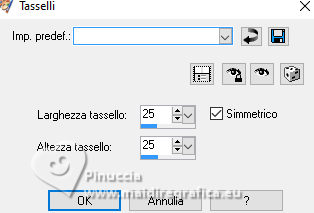
14. Effetti>Effetti di bordo>Aumenta di più.
Effetti>Effetti di bordo>Erodi.
15. Selezione>Inverti.
Effetti>Effetti 3D>Sfalsa ombra, colore nero.
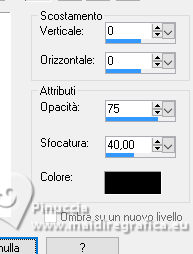
Selezione>Deseleziona.
16. Effetti>Effetti di immagine>Motivo unico.
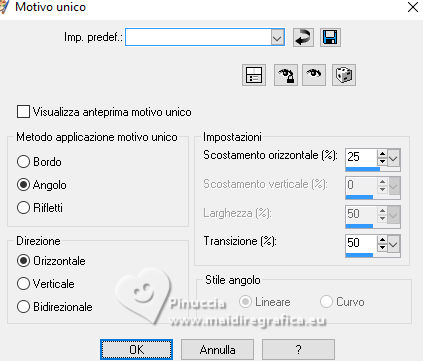
17. Selezione personalizzata 
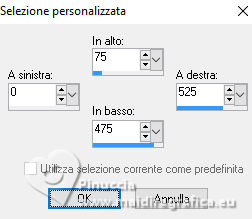
Selezione>Innalza selezione a livello.
18. Effetti>Plugins>Filters Unlimited 2.0 - &<Bkg Designer sf10II> - Neo Vasarely Mosaics.
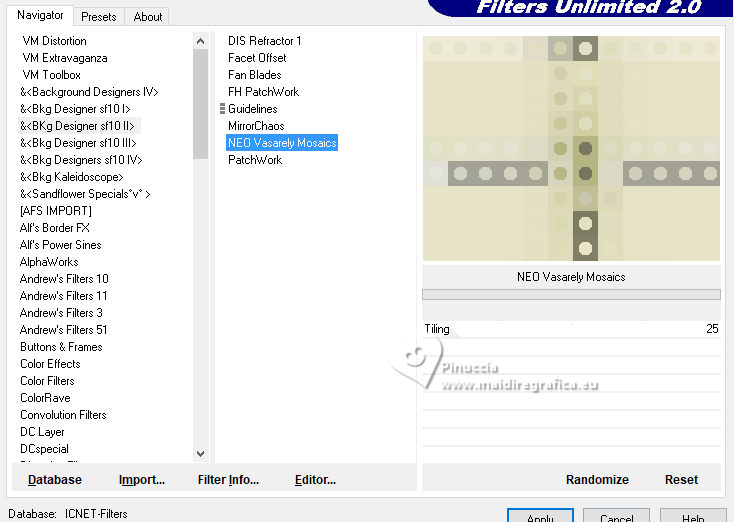
19. Effetti>Effetti di bordo>Aumenta di più.
Abbassa l'opacità di questo livello al 45%.
20. Effetti>Effetti 3D>Sfalsa ombra, con i settaggi precedenti.
21. Selezione>Seleziona tutto.
Immagine>Aggiungi bordatura, simmetriche non selezionato, colore di primo piano.
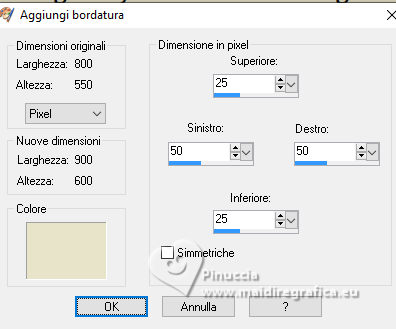
22. Effetti>Effetti di immagine>Motivo unico, con i settaggi precedenti, ma bidirezionale selezionato.
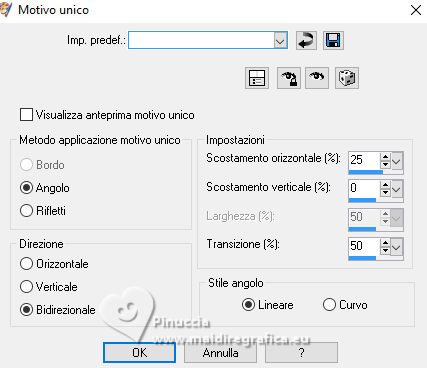
23. Selezione>Inverti.
Regola>Sfocatura>Sfocatura gaussiana - raggio 10.

24. Selezione>Inverti.
Effetti>Effetti 3D>Sfalsa ombra, con i settaggi precedenti.
Selezione>Deseleziona.
25. Effetti>Effetti di immagine>Motivo unico, con i settaggi standard.

26. Imposta il colore di primo piano con un colore differente: #5e4b44.
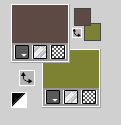
Livelli>Nuovo livello raster.
Riempi  il livello con il colore di primo piano.
il livello con il colore di primo piano.
27. Livelli>Nuovo livello maschera>Da immagine.
Apri il menu sotto la finestra di origine e vedrai la lista dei files aperti.
Seleziona la maschera NarahMasks_1624

Livelli>Unisci>Unisci gruppo.
28. Abbassa l'opacità di questo livello al 65%.
Livelli>Duplica.
Dovresti avere questo:
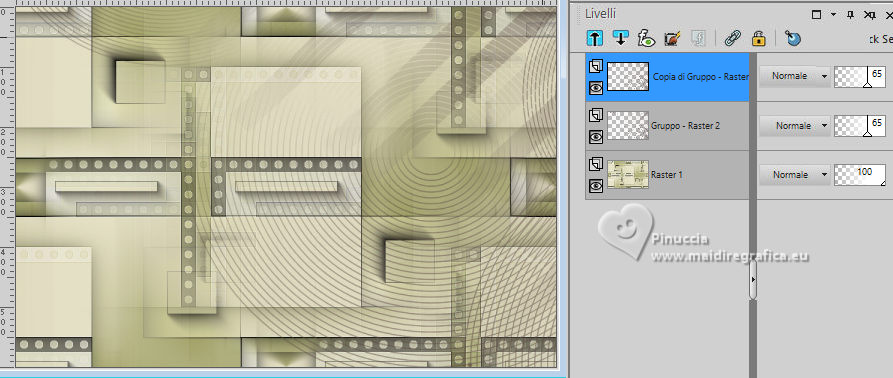
29. Livelli>Nuovo livello raster.
Riempi  il livello con il colore di sfondo.
il livello con il colore di sfondo.
30. Livelli>Nuovo livello maschera>Da immagine.
Apri il menu sotto la finestra di origine
e seleziona la maschera Narah_Mask_0511

Livelli>Unisci>Unisci gruppo.
31. Cambia la modalità di miscelatura di questo livello in Luce netta,
e abbassa l'opacità al 70%.
32. Effetti>Effetti 3D>Sfalsa ombra, con i settaggi precedenti.
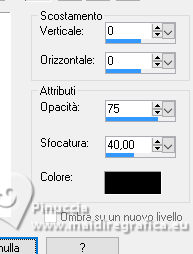
33. Livelli>Unisci>Unisci visibile.
34. Selezione>Carica/Salva selezione>Carica selezione da disco.
Cerca e carica la selezione osana-1-cre@nnie.
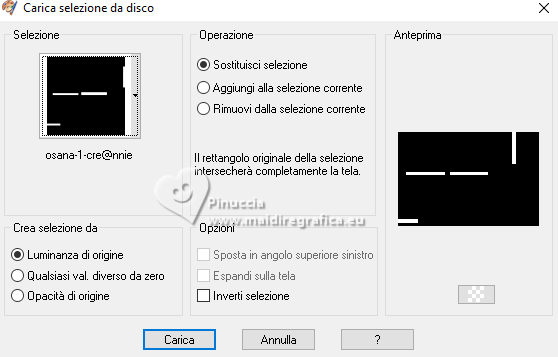
Selezione>Innalza selezione a livello.
35. Effetti>Plugins>Alien Skin Eye Candy 5 Impact - Glass.
Seleziona il preset Clear e ok.

Effetti>Effetti di bordo>Aumenta di più.
36. Effetti>Effetti 3D>Sfalsa ombra, con i settaggi precedenti.
Selezione>Deseleziona.
37. Livelli>Duplica.
Cambia la modalità di miscelatura di questo livello in Dissolvi.
Livelli>Unisci>Unisci giù.
38. Attiva il livello inferiore.
Livelli>Duplica.
39. Livelli>Nuovo livello maschera>Da immagine.
Apri il menu sotto la finestra di origine
e seleziona la maschera Narah_Mask_1091

Livelli>Unisci>Unisci gruppo.
Effetti>Effetti di bordo>Aumenta di più.
40. Effetti>Effetti 3D>Sfalsa ombra, con i settaggi precedenti.
Immagine>Rifletti.
41. Livelli>Nuovo livello raster.
Selezione personalizzata 

42. Apri il tube christmis_sepia_roses 
Modifica>Copia.
Torna al tuo lavoro e vai a Modifica>Incolla nella selezione.
Selezione>Deseleziona.
43. Cambia la modalità di miscelatura di questo livello in Luminanza (esistente),
e abbassa l'opacità al 60%.
Effetti>Effetti di bordo>Aumenta di più.
44. Attiva il livello superiore.
Apri il tube 1454-vmtubes 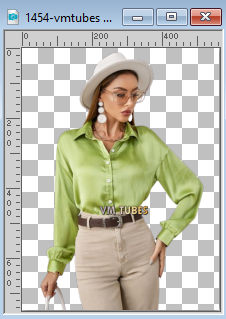
Modifica>Copia.
Torna al tuo lavoro e vai a Modifica>Incolla come nuovo livello.
Immagine>Ridimensiona, all'80%, tutti i livelli non selezionato.
45. Tasto K per attivare lo strumento Puntatore 
e imposta Posizione X: 90,00 e Posizione Y: 6,00.
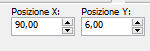
46. Livelli>Duplica.
Regola>Sfocatura>Sfocatura da movimento.
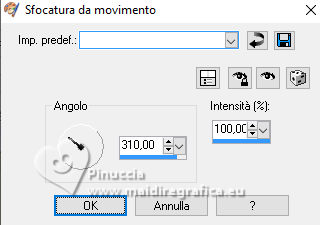
Livelli>Disponi>Sposta giù.
Cambia la modalità di miscelatura di questo livello in Moltiplica.
47. Apri il tube tekst-osana 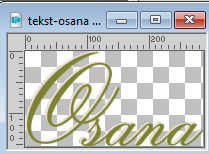
Modifica>Copia.
Torna al tuo lavoro e vai a Modifica>Incolla come nuovo livello.
Imposta Posizione X: 409,00 e Posizione Y: 47,00.
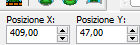
Tasto M per deselezionare lo strumento.
48. Effetti>Effetti 3D>Sfalsa ombra, colore nero.

49. Imposta nuovamente il colore di primo piano con #e8e4c9.
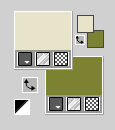
50. Immagine>Aggiungi bordatura, 2 pixels, simmetriche, colore di sfondo.
Immagine>Aggiungi bordatura, 5 pixels, simmetriche, colore di primo piano.
Immagine>Aggiungi bordatura, 2 pixels, simmetriche, colore di sfondo.
Immagine>Aggiungi bordatura, 25 pixels, simmetriche, colore di primo piano.
51. Firma il tuo lavoro su un nuovo livello.
52. Immagine>Aggiungi bordatura, 1 pixel, simmetriche, colore di sfondo.
53. Immagine>Ridimensiona, 800 pixels di larghezza, tutti i livelli selezionato.
54. Salva in formato jpg.
Per il tube di questo esempio grazie Colybrix


Puoi scrivermi se hai problemi o dubbi, o trovi un link che non funziona, o soltanto per un saluto.
13 Novembre 2023



